După cum probabil știți, Windows 7 este disponibil în șase ediții diferite: Starter, Home Basic, Home Premium, Professional, Enterprise și Ultimate. Dintre toate aceste ediții, edițiile Starter și Home Basic nu au multe caracteristici, precum și opțiuni de personalizare.

Dacă ați petrecut o perioadă semnificativă de timp cu ediția Home Basic sau Starter pentru Windows 7, atunci trebuie să știți că aceste ediții nu acceptă pachete tematice desktop. Adică, nu se pot descărca și instala pachete tematice în edițiile Starter și Home Basic. De fapt, fereastra Personalizare lipsește din edițiile Starter și Home Basic.

În timp ce se poate vizita manual pagina de personalizare oficială și puteți descărca teme proiectate pentru Windows 7, nu puteți instala tema descărcată. Când încercați să instalați tema descărcată făcând dublu clic pe fișierul temă, obțineți eroarea "Această ediție de Windows nu suportă teme".
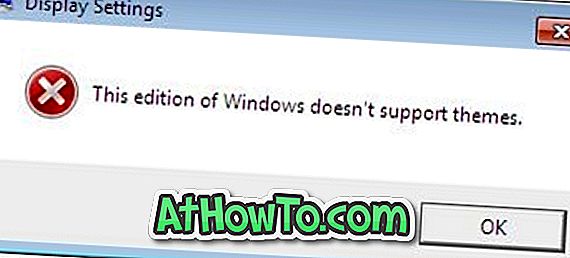
Cea mai bună modalitate de a obține toate personalizarea și alte caracteristici esențiale este să faceți upgrade la ediția Home Premium sau Professional (a se vedea cum să actualizați edițiile Windows 7 și, de asemenea, modul de downgrade de la Ultimate la Home Premium sau profesional). Dar dacă, din anumite motive, nu doriți să faceți upgrade la Home Premium și doriți să instalați sute de teme disponibile pe ediția dvs. Home Basic sau Starter, trebuie să extrageți toate fișierele tematice pentru a obține imagini de fundal și fișiere de sunet sau utilizați instrument terță parte pentru a instala teme în ediția Starter sau Home Basic.
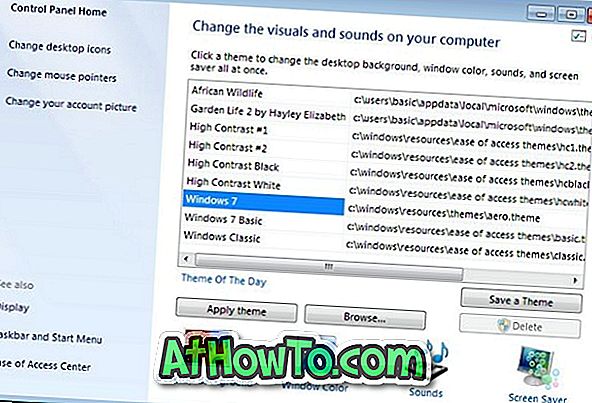
Utilizatorii care doresc să beneficieze de ajutorul unui instrument de la o terță parte pot descărca un instrument gratuit numit Panou de personalizare. Panoul de personalizare este un instrument gratuit, special conceput pentru a ajuta la instalarea de teme în edițiile Starter și Home Basic ale Windows 7. Când instalați acest utilitar, acesta adaugă opțiunea Personalizare la meniul contextual al desktopului (meniul clic dreapta). Deci, odată instalat, veți obține caracteristica fereastră de personalizare și în edițiile Starter și Home Basic.
În plus, panoul de personalizare vă permite de asemenea să alegeți culoarea proprie pentru ferestrele de ferestre și bara de sarcini, la fel ca în celelalte ediții ale Windows 7.

Instalarea unui fișier tematic este simplă, nici măcar nu trebuie să deschideți panoul Personalizare. Pur și simplu faceți dublu clic pe fișierul temă descărcat pentru al instala și aplica.
Rețineți că versiunea curentă (v2.5) a instrumentului Panel Personalizare nu acceptă instalarea de teme Windows 8 în Windows 7. Dacă vă aflați în ediția Home Premium sau ediția superioară a Windows 7 și doriți să instalați teme special concepute pentru Windows 8, treceți prin modul nostru de instalare a fișierului deskthemepack în ghidul Windows 7. Cum de a crea propria temă în ghidul Windows 8 ar putea să vă intereseze, de asemenea.
Utilizatorii care nu doresc să instaleze panoul de personalizare pot utiliza versiunea portabilă a software-ului pentru a instala teme.
Descărcați panoul de personalizare













